
Programmnaya_inzheneria
.pdf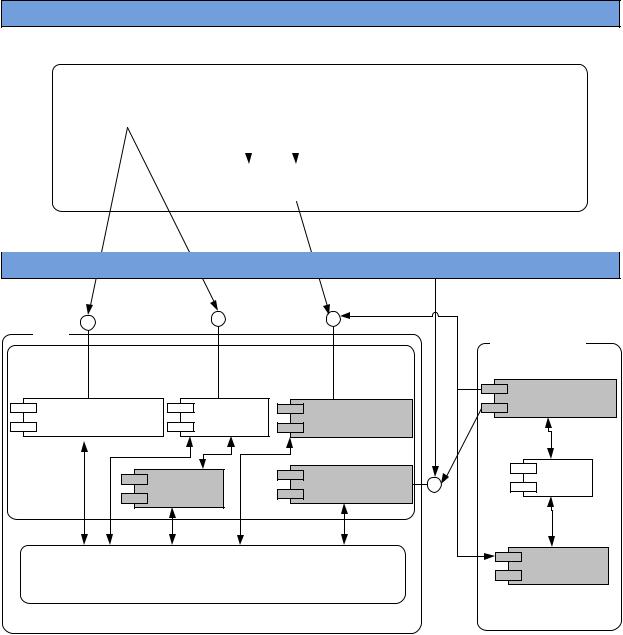
Клиентская часть
|
|
|
Internet |
|
|
|
VS и Team Explorer |
|
|
|
|
Др. клиентские приложения |
|
||||||
|
|
|
|
|
|
|
|
|
|
|
|||||||||
|
|
|
Explorer |
|
|
|
|
|
|
|
|
||||||||
|
|
|
|
|
|
|
|
|
|
|
|
|
|
|
|
|
|
|
|
|
|
|
|
|
|
|
|
|
|
|
|
|
|
|
|
|
|
|
|
|
|
|
|
|
|
|
|
|
|
|
|
|
|
|
|
|
|
|
|
|
|
|
|
|
|
|
|
|
|
|
|
|
|
|
|
|
|
|
|
|
|
|
|
|
|
|
|
|
|
TFS Client API |
|
|
|
|
|
|
|
||
|
|
|
|
|
|
|
|
|
|
|
|
|
|
|
|
|
|||
|
|
|
|
|
|
|
|
|
|
|
|
|
|
|
|
|
|||
|
|
|
|
|
|
|
|
|
|
|
|
|
|
|
|
|
|
|
|
|
|
|
|
|
|
|
|
|
|
|
|
|
|
|
|
|
|
|
|
|
|
|
|
|
|
|
|
|
|
|
|
|
|
|
|
|
|
|
|
|
Серверная часть |
|
||
TFS |
|
|
Build Agent |
|
Уровень приложений (IIS+ASP.NET) |
||||
|
||||
|
|
|
Team Foundation |
|
SQL Server |
Sharepoint |
Team Foundation |
Build Service |
|
Analysis & Reporting |
Services |
Server |
|
|
SharePoint |
Team Foundation |
MsBuild |
extensions |
Build Service |
|
|
|
Уровень данных |
Custom tasks |
(MS SQL Server + Share Point)
Рис. 11.4. Архитектура серверной части VSTS.
TFS, основная серверная подсистема VSTS, состоит из двух основных уровней: уровня приложений и уровня данных. Уровень приложений TFS включает в себя следующие компоненты.
SQL Server Analysis & Reporting – компонента пакета SQL Server, используемая TFS для построения отчетов анализа статуса проектов. Доступ к этой компоненте с клиентской стороны осуществляется не через компоненту TFS Client API, а напрямую, средствами Web-браузера.
SharePoint Services – компоненты из пакета Share Point, используется для хранения общедоступной информации и описания используемого процесса разработки. Доступ к этой компоненте с клиентской стороны осуществляется не через TFS Client API, а напрямую, средствами Web-браузера.
81

Share Point Extensions for TFS – расширение Share Point для TFS, которое обеспечивает доступ к отчетам и некоторым функция TFS непосредственно с Web-портала.
Team Foundation Server – главная компонента TFS, которая состоит из набора Web-сервисов, доступных через TFS Client API клиентскому ПО и реализующих основные сервисные функции TFS, в частности:
версионный контроль,
управление элементами работы,
работам с шаблонами процесса,
администрирование и т.д.
Team Foundation Build Service в составе TFS – предназначена для инициации процесса сборки и передачи соответствующего задания компоненте Build Agent. Другой экземпляр этого приложения находится в Build Agent и выполняет там системные функции.
Уровень приложений реализован на технологии ASP.NET и работает под управлением IIS (Internet Infromation Service). IIS является Web-сервером, то есть средой для работы Web-сервисов TFS, обеспечивая доступ к функциональности сервера VSTS со стороны его клиентов.
Уровень данных состоит из набора баз данных, где TFS хранит свои данные. Он реализован на основе продуктов MS SQL Server и Share Point.
В зависимости от размера компании-разработчика ПО и предполагаемой нагрузки эти два уровня TFS могут быть установлены на одном сервере (single-server deployment) или на двух разных серверах (dual-server deployment). Для очень больших компаний возможно использование механизмов кластеризации, встроенных в Microsoft SQL Server и Internet Information Server.11
Build Agent – еще одна серверная подсистема VSTS. Как уже говорилось выше, она предназначается для выполнения сборки проектов. Выполнение сборки проекта происходит средствами пакета .NET Framework, с помощью стандартной утилиты этого пакета MSBuild, которая, получив задание на сборку, вызывает соответствующий компилятор из .NET Framework. Этот же механизм используется и для сборки проекта,
запущенной из Visual Studio.
В случае Build Agent выполнение сборки происходит по следующему сценарию. Компонента TFS Build Service в составе TFS cообщает такой же компоненте на компьютере, где расположен Build Agent, что надо запустить выполнение сборки. А та, в свою очередь, являясь системным сервисом и будучи запущенной, оказывается тем процессом Windows, в рамках которого и будет происходит выполнение сборки под управлением компоненты MSBuild. При этом всю связь с TFS для выполнения сценария сборки осуществляет компонента Custom tasks. В сценарии сборки указывается, откуда нужно брать исходные тексты собираемого приложения, откуда брать регрессионные тесты и как их запускать, как создавать отчеты по результатам сборок и т.д.
11 Подобная распределенная архитектура накладывает серьезное ограничение на схему развертывания TFS – нормальной его работы можно добиться только в сети с доменом Active Directory. Использование TFS в других условиях возможно, но сопряжено с дополнительной существенной нагрузкой по развертыванию и администрированию.
82

Правила инсталляции
Клиентская часть устанавливается легко, либо как расширению существующей установки Visual Studio, либо на чистую машину (в этом случае базовая инфраструктура Visual Studio будет установлена автоматически). Основная работа при установке VSTS – развертка серверной части, то есть TFS. В версии 2008-го года установка TFS значительно улучшена и упрощена по сравнению с версией 2005-го года, однако, требования на программное окружение по-прежнему достаточно жесткие:
Microsoft Windows Server 2003 или 2008.
Microsoft SQL Server 2005 или 200812.
Internet Information Server 6 (для Windows Server 2003) или 7 (для Windows Server 2008).
Active Directory Domain 5.0 или 2003 (TFS не работает с доменом 4.0). Важно отметить, что нормальное использование TFS вне домена наладить достаточно сложно – для этого приходится использовать технологию VPN или Web-клиента, что вдет к существенному увеличению затрат на администрирования и накладных расходов при работе.
SharePoint Server 3.0 или Microsoft Office SharePoint Server 2007. При обновлении с TFS 2005 можно остаться на Windows SharePoint Server 2.0.
Пакет Team Explorer
Данный пакет является самым распространенным клиентским приложением VSTS. Он встраивается в среду Visual Studio в виде плавающего окна, а также ряда диалоговых окон и окон-документов. Его внешний вид представлен на рис. 11.5.
12 Установку SQL сервера необходимо производить строго в соответствии с инструкцией для TFS.
83
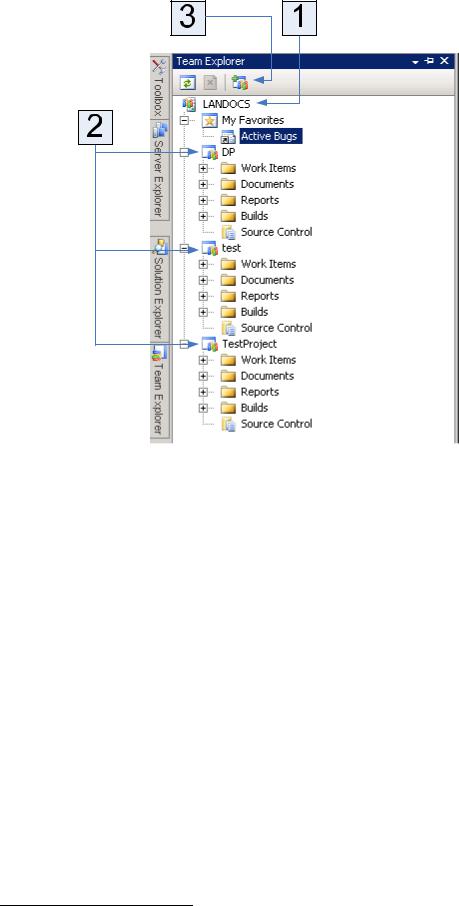
Рис. 11.5. Внешний вид Team Explorer.
Основное дерево Team Explorer содержит:
список доступных TFS-серверов, (1); каждый такой сервер является
экземпляром серверной части Team System и, как правило, располагается на отдельном компьютере13;
список доступных проектов для каждого из подключенных серверов (2);
панели инструментов инструментального окна для того, чтобы подключить/ добавить в TFS новый проект (3).
Для каждого из проектов в дереве Team Explorer отображается следующая информация.
Список элементов работы (Work Items) проекта, то есть всех тех дискретных элементов работы в проекте, которые создают менеджеры и другие участники проекта для того, чтобы ни о чем не забыть, а также для коммуникации друг с другом.
Список доступных документов (Documents). В этом списке отображаются документы, хранящиеся на портале проекта. Как, правило, это нормативные или вспомогательные документы, не требующие хранения в системе контроля версий.
Список доступных отчетов (Reports). В этом списке представлены доступные для проекта отчеты. Результат выполнения отчета открывается в отдельном окне документе.
13 Исключение – это когда инсталляция TFS является кластерной и развертывается на нескольких компьютерах.
84
Список сборок (Builds) проекта – описаний и результатов.
Система контроля версий (Source Control). Позволяет получить доступ к
версионному репозиторию с основными артефактами проекта (открывается в отдельном окне-документе).
Кроме того, через контекстные меню в дереве проектов можно выполнять следующие операции:
создать новый проект или подключится к существующему;
поменять настройки сервера или проекта;
создать/удалить/изменить запрос на элементы работы;
создать/удалить/изменить отчет;
создать/удалить/изменить/запустить процесс сборки;
создать/изменить/удалить документ;
подписаться на определенные оповещения или отменить подписку.
85
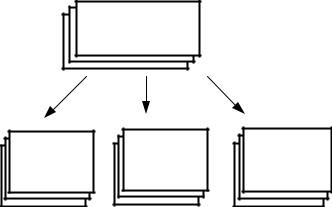
Лекция 13. VSTS: управление элементами работ (Work Items)
Определение, свойства, жизненный цикл
Обзор. Вернемся к элементам работ VSTS – ключевым дискретным характеристикам проекта, таким как задача (task), ошибка (bug), риск (risk) и т.д. Эти характеристики выделены в VSTS с целью конкретизировать объекты управления в проекте, сделать это управление сквозным в следующих смыслах:
обеспечить доступ к одной и той же информации для разных участников (и, главное, ролей!) в проекте; например, доступ к ошибкам для менеджеров, разработчиков и тестеров;
прослеживать связи одних элементов с другими, например, изменений
исходного кода и теми ошибками, для исправления которых эти изменения были сделаны.
Благодаря единой среде, включающей в себя средства поддержки различных видов элементов работы, в VSTS гораздо проще строить связи между элементами работы различного вида, отслеживать их изменения, чем при использовании отдельных продуктов поддержания процесса. Например, не нужно ждать момента, пока информация об ошибке или задаче будет перенесена из одной системы в другую. Ведь традиционно программные средства планирования (там, где определяются задачи), управления ошибками (там, где происходит учет ошибок), средства версионного контроля – это разные средства. Кроме того, в силу наличия единого информационного репозитория в VSTS возможны строгие ссылки на такие объекты, определенная сборка или тест, и получение, по соответствующему запросу, подробной информации по разным фильтрам, на разную глубину детализации. Возможно также настроить автоматическую генерацию элементов работы, например, ошибок при неудачной автоматической сборке или при автоматическом прогоне тестов.
Рис. 12.1.
Элементы работы можно связывать с другими артефактами проекта - файлами с исходным кодом, сборками (как настройками, так и результатами), документами (по процессу, проектными, пользовательскими и др.), отчетами, которые могут также храниться в VSTS. Все это показано на рис. 12.1. Важно отличать элементы работы от этих артефактов – последние являются рабочими продуктами (точнее, из них рабочие продукты сформируются), а элементы работы являются управляющей информацией в
86
проекте. Правда, и по ним также можно создавать рабочие продукты – генерировать отчеты, документы и планы в продуктах Office и т.д. Но сами по себе элементы работы являются средством оперативной работы над проектом, а не результатами (в том или ином смысле).
Реквизиты. Каждый элемент работы принадлежит определенному типу. Тип элемента работы определяет набор реквизитов, для каждого из которых можно задать:
имя, отображаемое в отчетах и пользовательском интерфейсе TFS;
имя для ссылок (Reference Name), используемое для указания ссылок на данный реквизит из других мест шаблона процесса;
тип – один из предопределенных типов для реквизитов: date, int, string, bool; типы могут системными, то есть являться ссылками в одно из типовых хранилищ TFS; например, тип build results указывает на информацию о результатах сборки;
текстовое описание реквизита, отображаемое во всплывающих подсказках, отчетах и сообщениях;
режим использования в отчетах – можно ли использовать этот реквизит в отчетах и как его следует использовать.
Бывают также системные реквизиты, имена, типы и обработка которых «прошита» в TFS. Это, например, такие реквизиты как состояние (state), причины (reasons), связи
(links).
Отдельного внимания заслуживают имена для ссылок. Они позволяют идентифицировать данный реквизит не только в пределах одного типа элементов работы, но и в пределах всего TFS-проекта, а также при переносе элементов работы из проекта в проект. Для поддержания уникальности этих имен рекомендуется использовать концепцию пространств имен (namespaces). Кроме того, имена для ссылок служат для организации своего рода пула реквизитов – одинаковое имя для ссылок, использованное в разных типах элементов работы, подразумевает одинаковый смысл соответствующих реквизитов, а также одинаковую их роль с точки зрения формирования отчетов. Существует набор предопределенных имен для ссылок, соответствующих системным реквизитам. Реквизиты с соответствующими именами для ссылок могут подвергаться особой обработке со стороны TFS.
Каждый реквизит может либо не участвовать в отчетах вообще, либо участвовать в следующих режимах:
как измерение (Dimension) – в качестве измерения при построении отчетов; этот режим допустим для чисел, дат и строковых полей с предопределенным набором значений;
в деталях (Details) – то есть в качестве детальной информации отчета; этот режим допустим для чисел, дат и произвольных строк;
как метрика (Measure) – то есть в отчетах используется некоторая статистическая функция, вычисленная для значений данного реквизита.
Жизненный цикл элемента работы определяется двумя системными реквизитами: состоянием и причиной.
Первый описывает текущее состояние элемента работы и определяет его текущую роль в процессе. Каждый тип элементов работы описывает допустимый набор состояний, например, «активный», «завершенный», «проверенный» и т.д.
Кроме того, каждый тип элемента работы имеет описание переходов между своими состояниями состояний, причины, вызывающие эти переходы и действия, выполняемые в них. Причинами могут являться, например, «выполнен», «устарел», «отложен» и т.д. Переходы может осуществлять сама система TFS, автоматически, но в большинстве
87
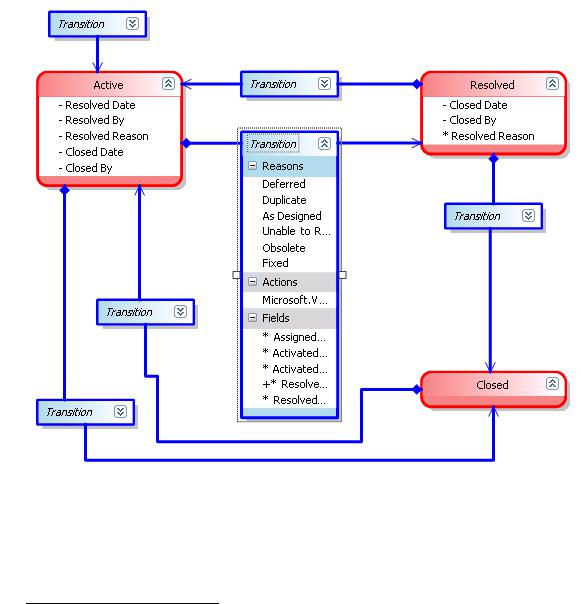
случае разработчик сам инициирует переход, внося в систему информацию о том, что выполнил задачу, исправил ошибку и так далее.
Таким образом, жизненный цикл элемента работы представляется ориентированным графом, нагруженным как по узлам, так и по дугам. Использование такого графа вместо нагруженного только по узлам, как например, часто можно встретить в системах управления ошибками, позволило резко сократить размер описания и повысить информативность.
Для настройки типов рабочих элементов используется продукт Team Foundation Power Tools14. Он является свободно распространяемым продуктом и содержит, в частности, визуальный редактор, позволяющий просматривать и редактировать жизненный цикл элемента работы в визуальном виде – см. рис. 12.2. На этом рисунке показан граф жизненного цикла для типа рабочего элемента «ошибка». Мы можем видеть три состояния – Active (обнаружена ошибка), Resolved (ошибка исправлена), Closed (ошибка закрыта), – и переходы между этими состояниями. В каждом переходе имеется прямоугольник Transition, в котором содержатся параметры перехода – причина, действия, которые нужно выполнить, список реквизитов, который должен быть изменен при переходе и некоторую другую информацию.
Рис. 12.2. Жизненный цикл элемента работы типа «Ошибка».
Еще одной важной составляющей описания жизненного цикла реквизита являются правила, которые описывают различные ограничения на значения реквизитов элемента работы, в том числе:
14 Его можно скачать отсюда http://msdn.microsoft.com/en-us/tfs2008/bb980963.aspx
88
базовые ограничения: обязателен для заполнения или нет, доступен только на чтение, пусто, не может быть сброшено, может быть только сброшено;
обязательное совпадение или несовпадение по значению с другим реквизитом;
является датой в прошлом или в будущем;
является именем пользователя, входящего в заданную группу, например то, что за этот элемент работы должен отвечать работник из только группы тестеровщиков.
значение должно всегда удовлетворять шаблону некоторого регулярного выражения;
значение является одним из предопределенных значений или наоборот, не является; для задания таких правил допустимо использование ссылок на внешние списки, например, на списки выполненных сборок; кроме того, можно определить список предполагаемых значений, которые будут предложены пользователю, но
не обязательны к выбору.
При описании каждого правила можно указать имя пользователя или группы, для которых это правило будет применяться. Исключением является только правило «позволить сохранить текущее значение», применяемое всегда для всех пользователей.
Кроме того, можно описать правила, применяемые в разные моменты времени, в том числе:
постоянно действующие ограничения или применяемые при создании правила;
при изменении определенного реквизита, или наоборот, если реквизит остался неизменен;
при совпадении или несовпадении значения реквизита с предопределенным значением;
при переходе или во время нахождения элемента работы в определенном состоянии;
при совершении определенного перехода;
при совершении определенного перехода по определенной причине в жизненном цикле элемента работы.
Система правил предоставляет обширные возможности для спецификации различных тонкостей бизнес-процесса, однако платить за эту гибкость приходится сложностью настройки. Именно описание корректных правил потребовало от нас наибольших усилий при разработке собственного шаблона и его использовании в реальном промышленном проекте.
Еще один важный механизм настройки реквизитов в VSTS – это задания способа представления реквизита в экранных формах редактирования, просмотра в отчетах. Для этой цели в TFS существует достаточно гибкий диалект XML, включающий предопределенный набор элементов пользовательского интерфейса, а также позволяющий группировать их, разбивать по колонкам или размещать на закладках. Используя вложенность элементов и групп, можно описать строгий, удобный и красивый пользовательский интерфейс, но иногда для этого требуется много времени. Некоторые типы элементов пользовательского интерфейса можно связывать с реквизитами элемента работы, используя соответствующее имя для ссылок.
Средства использования
Пример: элемент работы task. Кратко опишем пример, который будет использован в дальнейшем для объяснения средств использования элементов работы.
Рассмотрим элемент работы типа task (задача). Как правило, в начале проекта некоторый эксперт (как правило, системный архитектор, ведущий разработчик и т.д.) проводит анализ всей необходимой работы по проекту и разбивает её на подзадачи,
89
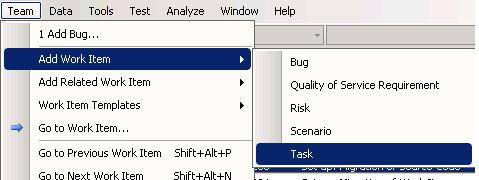
устанавливая ответственных, сроки и т.д. Эти подзадачи с соответствующими атрибутами и являются элементами работы типа task.
Затем менеджер проекта, с учетом списка всех задач и их взаимосвязей, строит календарный план. На этом этапе менеджеру могут оказаться полезными средства Project и Microsoft Excel – он пользуется ими на основе соответствующих мостов, имеющихся в
TFS.
Далее разработчики начинают реализовывать соответствующие задачи. После того, как было внесено последнее изменение и задача выполнена, разработчик переводит элемент работы в состояние Resolved и информация о нем войдет в следующий отчет по автоматической сборке. При обнаружении ошибок реализации тестер создаст новый элемент работы типа Bug и проставит ему связь с исходной задачей. Если же тестер обнаружит, что функциональность реализована не в полном объеме, то он может решить перевести задачу обратно в состояние Active. Если же реализованная функциональность достаточно стабильна, а имеющиеся ошибки не являются критичными, тестер переводит задачу в состояние Closed.
За всем этим процессом наблюдает менеджер проекта, используя как запросы на элементы работы, так и средства интеграции с офисными приложениями, а также средства построения отчетов. Таким образом, он получает возможность максимально оперативно реагировать на возникающие нештатные ситуации, отставания от плана и возникающие дополнительные незапланированные работы.
Создание элементов работы. Для создания нового элемента работы можно воспользоваться пунктом меню Team, добавляемым в Visual Studio вместе с Team Explorer, как показано на рис. 12.3.
Рис. 12.3. Создание элемента работы.
После выбора пункта меню Add Work Item отобразился список из существующих в данном проекте типов элементов работы. Далее, после выбора соответствующего пункта меню будет открыто окно редактирования нового элемента работы, как показано на рис. 12.4:
90
